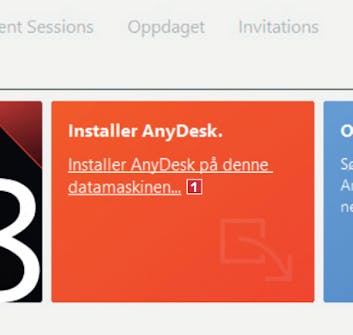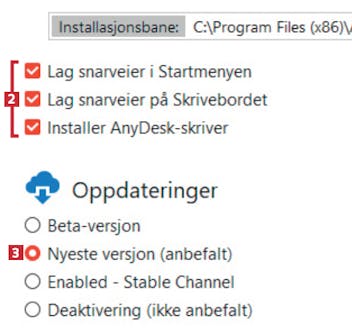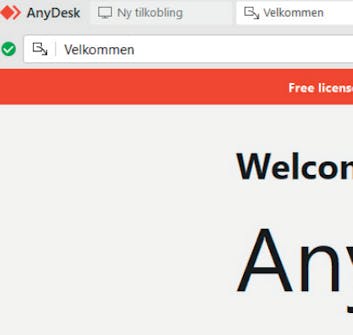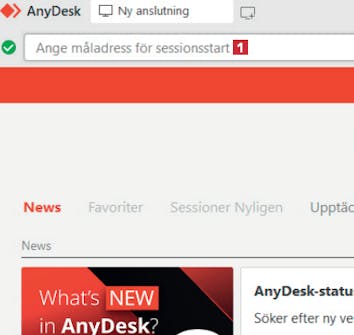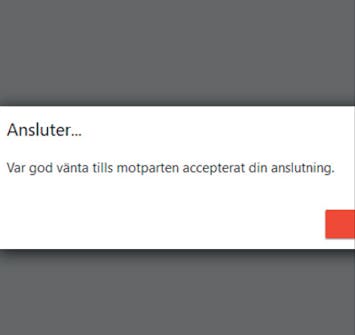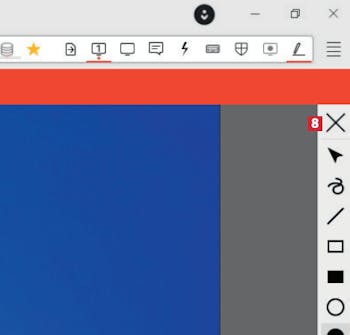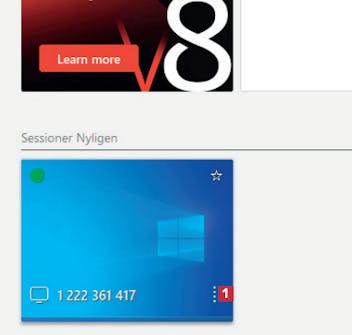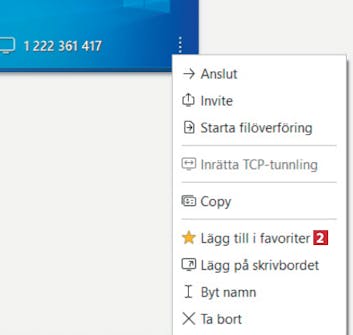Last ned program
Før du går i gang med den fullstendige, norskspråklige veiledningen under, må du laste ned Anydesk. Versjonen du laster ned fra nettsiden vår via koblingen under, er grundig testet og garantert virusfri.
Veiledning
Her gjennomgår vi trinn for trinn hvordan du kommer i gang med programmet.
Slik klargjør du AnyDesk for bruk
Før du kan bruke AnyDesk til å hjelpe andre, må både du og den som får hjelp installere programmet på hver deres pc. Fremgangsmåten for å installere AnyDesk er identisk på begge maskinene.
Først laster du ned AnyDesk fra nettsiden vår og kjører installasjonsfilen. Da åpnes dette vinduet. Klikk på Installer AnyDesk på denne datamaskinen …1.
Du ser muligens dette vinduet, som kan virke litt illevarslende. Det er imidlertid ingenting å frykte. Bare klikk på Installer 5.
Når du ser dette vinduet, er programmet installert. Til slutt avslutter du programmet og åpner det på nytt.
Koble til ekstern pc
AnyDesk lar deg koble til en ekstern pc, uansett modell og operativsystem. Installer programmet på begge pc-ene, før den du hjelper deler adressen til maskinen sin med deg. Den står i hovedmenyen til AnyDesk.
Først ber du den hjelpetrengende om å gi deg tallkoden ved Denne arbeidsplassen midt i programvinduet på vedkommendes pc. Klikk øverst til venstre i adressefeltet 1.
Skriv tallkoden fra trinn 1, og trykk på Enter. Dette er adressen til maskinen som skal motta hjelp. Du behøver ikke å oppgi din adresse.
Programmet oppretter tilkobling mellom din og mottakerens pc. Nå må han eller hun godta at du overtar styringen av maskinen, som vist i boksen du ser i skjermbildet over.
Nå er du koblet til den eksterne maskinen og ser skjermen på denne i et programvindu. Dermed kan du styre den tilkoblede maskinen som om det var din egen.
La den du hjelper se hva du gjør
I AnyDesk kan du sende meldinger til mottakeren og tegne på skjermen, slik at denne ser hva du gjør på vedkommendes pc. Her viser vi hvordan du sender en melding og tegner en sirkel.
Åpne AnyDesk, og koble til den eksterne maskinen som vist i forrige veiledning. Når tilkoblingen er etablert, klikker du på snakkeboblen 1 i verktøylinjen øverst.
Et dialogvindu åpnes. Skriv en melding 2, og klikk på pilikonet 3 for å sende den. Deretter åpnes et tilsvarende vindu i AnyDesk på den tilkoblede maskinen.
Du kan tegne på flere måter. Her vil vi ha en sirkel og klikker på sirkelsymbolet 5. Du kan også bytte farge på figuren ved å klikke på den røde firkanten 6.
Klikk på det stedet på skjermen du vil markere 7, og dra med musen til du ser en sirkel. Sirkelen vises også på den eksterne maskinen.
Raskere tilkobling neste gang
Når du først har koblet til en ekstern maskin én gang, kan du lagre adressen til denne og gi den et navn, slik at det går raskere og enklere neste gang behovet for hjelp oppstår.
Åpne programmet. Under Recent Sessions på programmets startside ser du den eller de eksterne maskinene du sist var tilkoblet. Klikk på de fire prikkene 1.
Programmet har opprettet et nytt felt som heter Favoritter 3, der den eksterne maskinen er lagret. Klikk igjen på de fire prikkene 4.
Nå har den tilkoblede maskinen fått et navn, slik at du vet hvilken pc 7 det er snakk om. Neste gang du skal koble deg til, klikker du først på de fire prikkene 8.